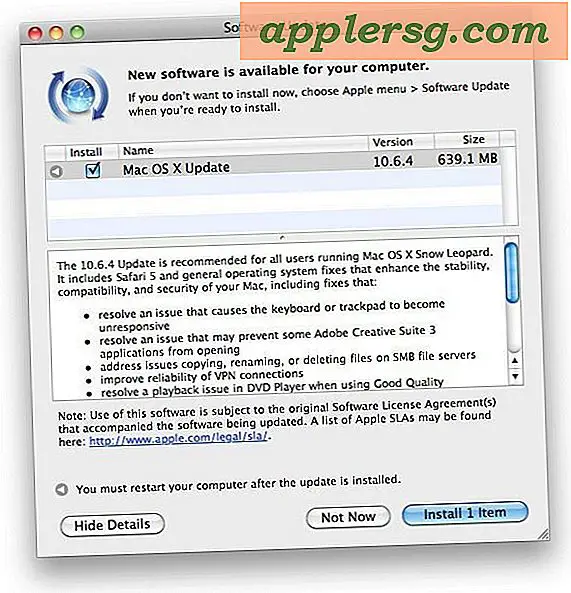Sådan nedgrader iTunes 12.7 til iTunes 12.6

Nogle brugere kan bestemme, at iTunes 12.7 sammen med fjernelsen af App Store og andre ændringer er uforenelig med deres bestemte workflow. Med en lille indsats kan du nedgradere iTunes 12.7 tilbage til iTunes 12.6 på enten en Mac OS computer eller Windows PC.
De fleste mennesker bør ikke nedgradere iTunes eller forsøge at nedgradere. Det er egentlig kun passende for avancerede brugere, der skal bruge en tidligere version af en bestemt grund. Før du nedgraderer iTunes 12.7, skal du vide, at du kan administrere og downloade apps på iPhone eller iPad uden iTunes, direkte i iOS som beskrevet her, herunder manuelt at kopiere apps til iPhone eller iPad via IPA-filer.
Du bør sikkerhedskopiere din computer, før du starter denne proces. Manglende backup kan resultere i permanent datatab eller datafjernelse. Lad være med at springe sikkerhedskopier af din computer, før du begynder.
Denne proces er grundlæggende tre dele: sletning af iTunes, genoprettelse af den gamle iTunes Library-fil og download af den ældre version af iTunes og installation af den.
Sådan nedgraderes iTunes 12.7 til 12.6 på Mac
Sikkerhedskopier din Mac, før du starter iTunes-nedgraderingsprocessen. Undlad at sikkerhedskopiere din Mac, ellers kan du miste data, apps, musik, medier eller generel funktionalitet.
- Sikkerhedskopier Mac'en, hvis du ikke allerede har gjort det
- Afslut fra iTunes
- Åbn nu Terminal-programmet i Mac OS, fundet i / Programmer / Hjælpeprogrammer / og skriv følgende nøjagtigt, og tryk derefter på retur:
- Nu vil du være i mappen Applications via kommandolinje, den næste kommandosyntax skal indtastes præcist for at fjerne iTunes, sørg for at syntaksen er nøjagtig:
- Vær helt sikker på, at din syntaks læser det samme, rm er uforgivende og vil slette en fil permanent, det peges på. Når du er sikker på, at du kun peger på iTunes.app/, skal du trykke på Retur og godkende med en administratoradgangskode for at slette iTunes fuldstændigt
- Gå nu til Finder i Mac OS og besøg din bruger ~ / Musik / iTunes / mappe og find filen "iTunes Library.itl" og flyt den til skrivebordet eller en anden let fundet sted
- Fortsæt i ~ / Music / iTunes /, nu åbne mappen med titlen "Tidligere iTunes-biblioteker" og find den nyeste daterede iTunes Library-fil (disse er mærket som den dato, du installerede den nyeste iTunes, for eksempel "iTunes Library 2017-09- 12.itl "eller lignende) og lav en kopi af den pågældende fil
- Træk kopien af "iTunes Library 2017-09-12.itl" til ~ / Music / iTunes / folder og omdøb den til "iTunes Library.itl"
- Gå nu til Apple iTunes Downloads siden her og find "iTunes 12.6.2" og vælg at downloade det til Mac
- Installer iTunes 12.6.2 på Mac som normalt, og start derefter iTunes, når det er færdigt
cd /Applications/
sudo rm -rf iTunes.app/


Det er det, du er nu tilbage til den tidligere version af iTunes.
For at undgå at downloade iTunes 12.7 igen, vil du måske skjule det fra Mac App Store eller slukke for automatiske opdateringer.
Sådan nedgrader iTunes 12.7 i Windows
Nedgradering iTunes 12.7 kan også laves i Windows ved at afinstallere iTunes og derefter geninstallere den gamle version. Du vil stadig gerne gendanne den gamle iTunes Library .itl fil dog.
- I Windows skal du navigere til, hvor din iTunes Media-mappe er og åbne "Tidligere iTunes-biblioteker" og lave en kopi af den senest daterede iTunes Library.itl-fil i den pågældende mappe
- I Windows skal du åbne Kontrolpanel> Programmer> Programmer og funktioner og gå til "Afinstaller eller skift et program"
- Vælg "iTunes" og vælg at afinstallere iTunes 12.7 fra Windows-pc'en
- Download og installer iTunes 12.6 fra Apple ved hjælp af følgende links (direkte download links til exe filer via Apple CDN), få 32 eller 64 bit version passende til din Windows installation:
- iTunes 12.6.2 til Windows (32bit)
- iTunes 12.6.2 til Windows (64 bit)
- Genstart iTunes, efter at installationen er gennemført

Det er vigtigt ikke at springe over 'iTunes Library.itl' -filprocessen, fordi hvis du ikke gendanner den forrige iTunes Library-fil, får du en fejlmeddelelse med angivelse af "iTunes Library.itl kan ikke læses, fordi den blev oprettet af en nyere version af iTunes " . Typisk kan du tilsidesætte disse fejlmeddelelser ved at genopbygge et iTunes-bibliotek, men hvis du kan undgå det, kan du også.